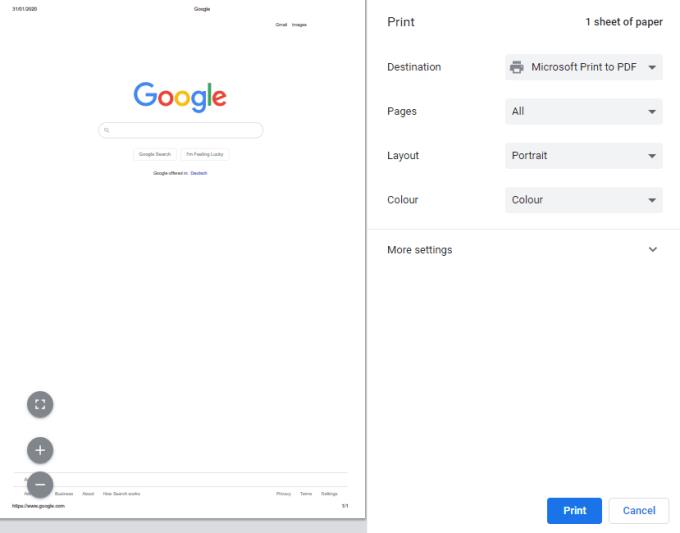Мережа постійно змінюється, як і веб-сайти в ній. Тепер ви можете знайти постійну копію сайту – таку, яка не зміниться, навіть якщо сайт оновиться. Зберегти такий знімок у форматі PDF за допомогою Windows 10 досить просто!
Однак майте на увазі, що ваш PDF-файл не відображатиме жодних змін, а посилання та інформація в ньому можуть стати застарілими та більше не застосовуватися. Якщо ви все одно хочете зберегти сайт у форматі PDF, виконайте такі дії:
Перейдіть на веб-сторінку
Відкрийте саме той сайт, який хочете зберегти. Це означає, що якщо вам потрібна сторінка «Про нас», вам потрібно дивитися саме на цю сторінку, а не, скажімо, на домашню сторінку.
Натисніть Ctrl + P
Після цього відкриється невелике діалогове вікно з написом «Друк». Однак ви друкуватимете свою сторінку не на папері, а в PDF. У спадному меню «Призначення» виберіть Microsoft Print to PDF, а потім натисніть «Друк».
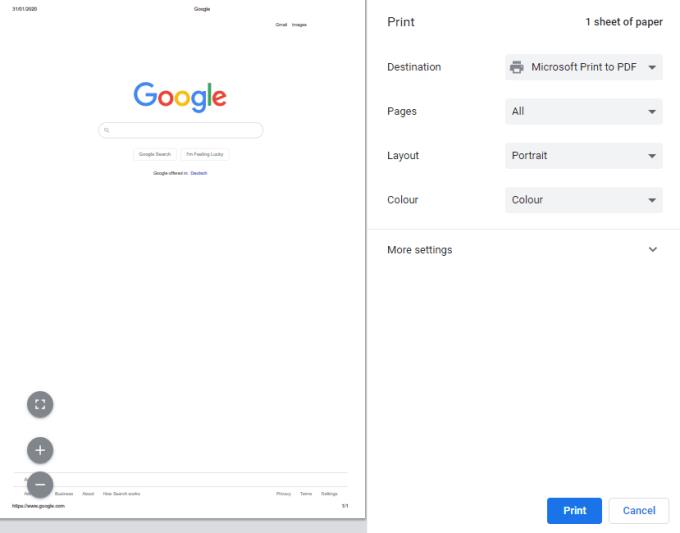
Друк у PDF
Вам буде запропоновано вибрати розташування для вашого нового файлу (якщо ви вже не маєте набору за замовчуванням), і ваш файл буде збережено там автоматично.
Перевірте свій PDF
Коли завантаження буде завершено, ви можете побачити, як виглядає ваш файл – перейдіть до папки, в якій ви його зберегли, і двічі клацніть, щоб відкрити відповідний файл.